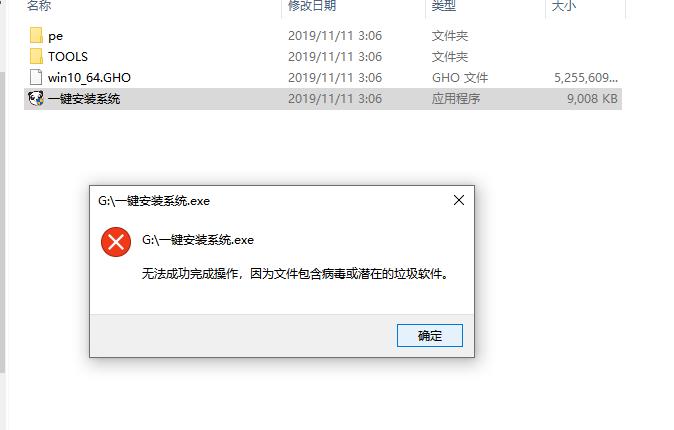win10版本1909操作中心显示灰色的解决方法
我们在使用win101909版本操作系统的时候,有的情况下可能就会出现我们的操作中心显示是灰色无法打开的情况,那么对于这种问题小编觉得可能是我们系统内部发生了一些冲突。我们可以尝试使用干净启动来进行对问题的修复以及排查,或者可以通过重装系统来解决问题。详细步骤就来看下小编是怎么做的吧~

【win101909常见问题汇总】
win101909操作中心显示灰色怎么解决方法一:
干净启动,排除第三方软体的影响:
1. 停止非核心的程序运作(包括第三方管家、优化软体)
2. 情况允许的话,卸载设备中的第三方管家、优化软件
3. 同时按【Windows 徽标键+R】,输入 【msconfig】,按回车(Enter)
4. 点击 【服务】>【隐藏所有 Microsoft 服务】>【全部禁用】(若您启用了指纹识别功能,请不要关闭相关服务)
5. 启动【任务管理器】,点击【启动】选项卡,将所有启动项都禁用
6. 重启设备

方法二:
自动系统扫描
1. 右键点击任务栏上的Windows图标,选择【Microsoft Powershell(管理员)】
2. 逐一输入以下指令:
Dism /Online /Cleanup-Image /CheckHealth,按回车
Dism /Online /Cleanup-Image /ScanHealth,按回车
Dism /Online /Cleanup-Image /RestoreHealth,按回车
sfc /scannow,按回车
3. 重启电脑
4. 如果出现有一些文件无法修复的回报,重复步骤1-3几次

方法三:
1.海外IDC网下载的操作系统不需要复杂的步骤,直接使用傻瓜式装机,上手简单。
2.海外IDC网的系统安全稳定、绿色流畅,可以在海外IDC网下载我们需要的操作系统:
安装教程<<<
安装步骤:
1.在文件夹中,找到你下载好的win10系统,鼠标右键该系统文件,选择【装载】。
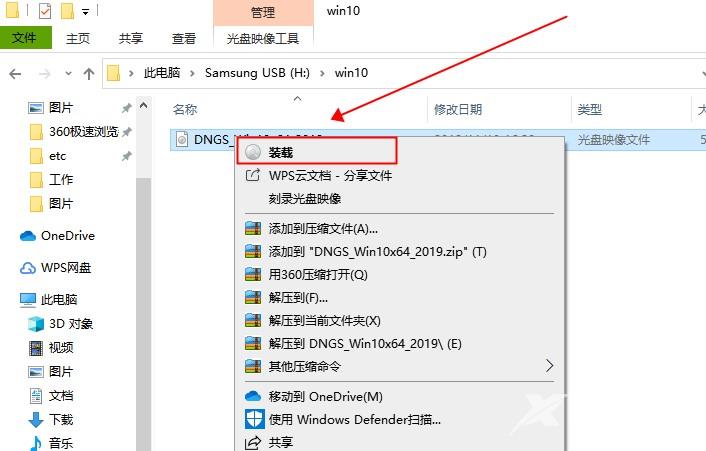
2.然后会弹出一个文件夹,我们直接鼠标双击【一键安装系统】就行了。
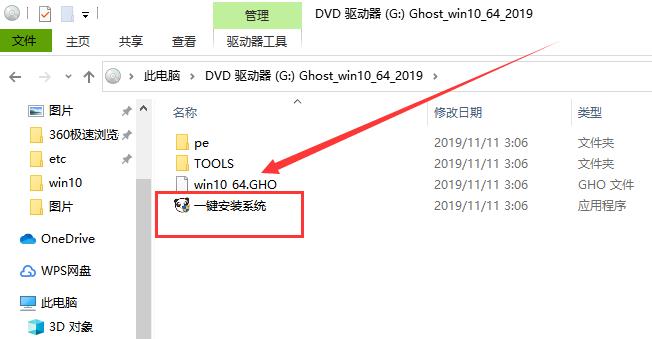
3.假如出现有报毒或者其它提示的情况,请执行以下步骤,如果没有,略过3-5步骤。